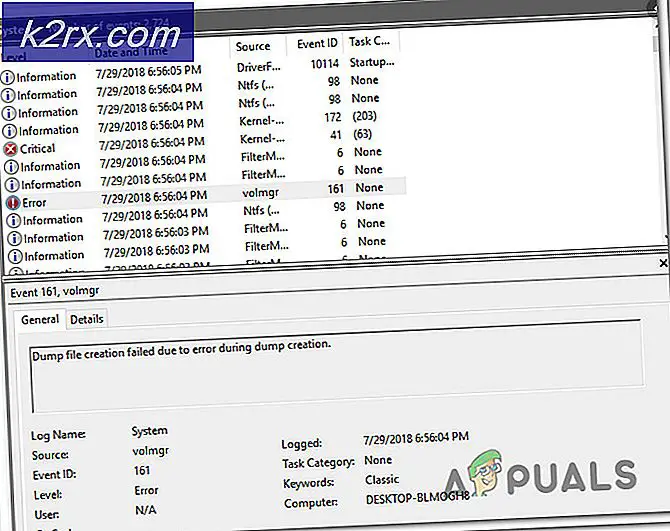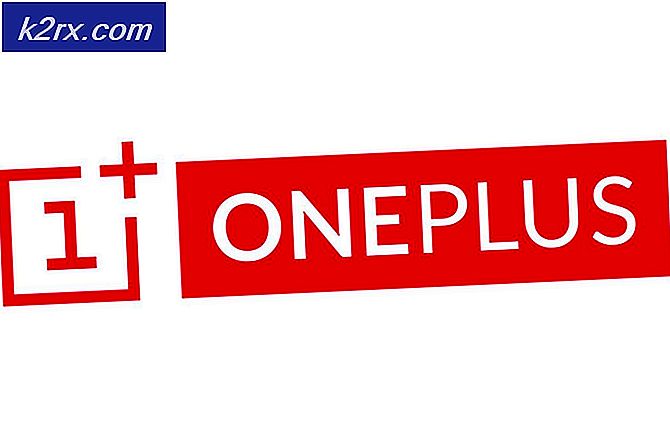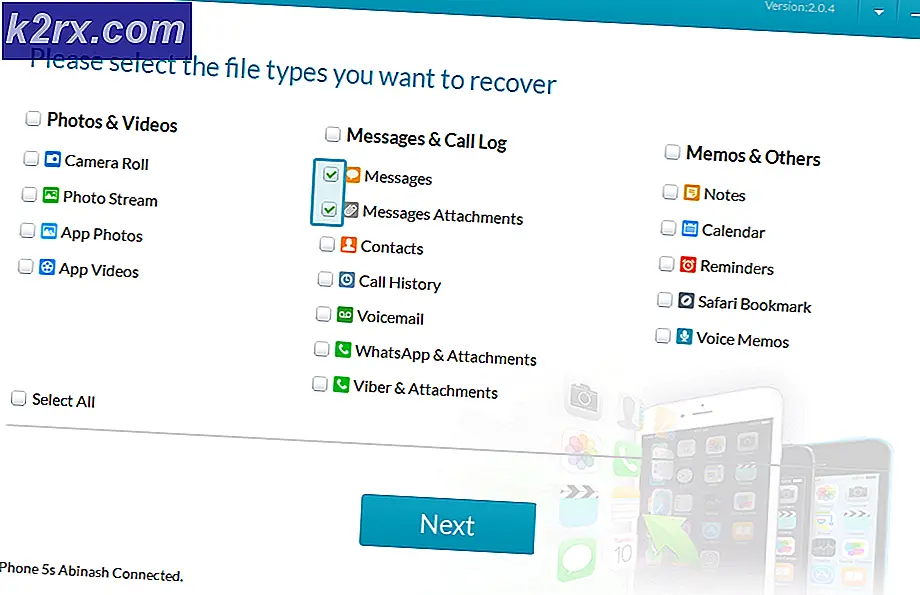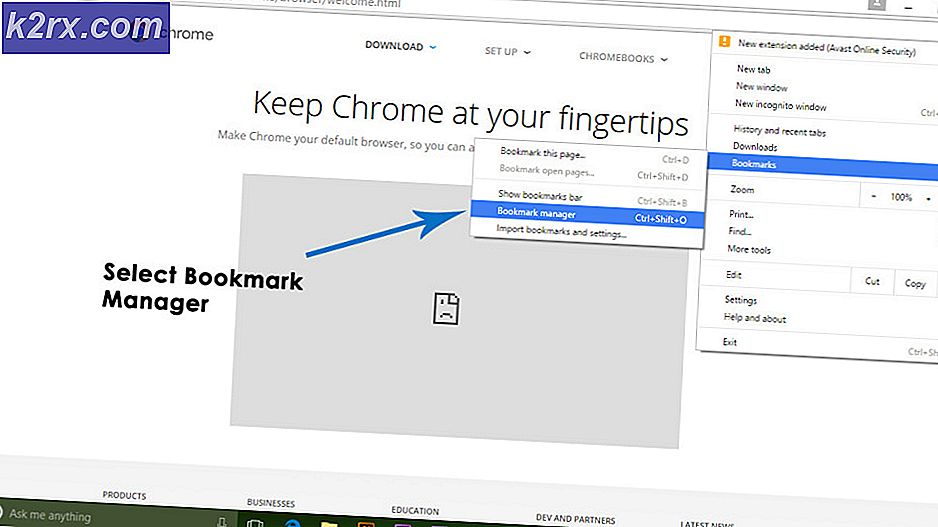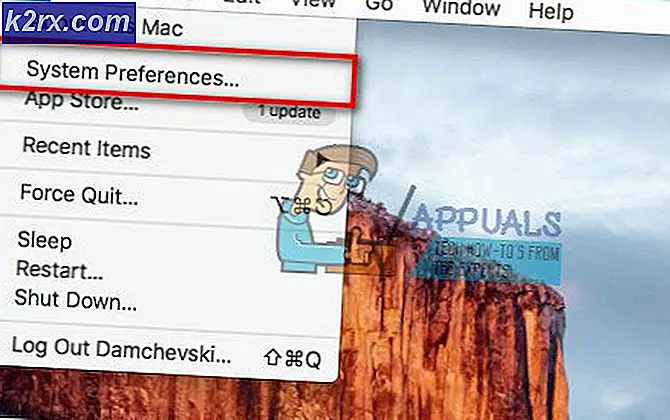Hur väcker jag andra datorer från macOS?
De flesta användare använder flera enheter hemma eller på kontoret för olika behov. Varje enhet har olika syften och data beroende på deras användning. De flesta användare använder fjärrskrivbordstjänster för att använda alla enheter på en enda enhet. Om enheten är avstängd eller i viloläge kräver det dock en användare eller en metod för att väcka den. I den här artikeln kommer vi att prata om hur en användare kan väcka andra datorer från sin macOS.
Installera Homebrew och Wake på LAN via Homebrew
De flesta av paketen installeras via pakethanterarna. Om du inte redan har installerat homebrew (pakethanterare) på din macOS måste du installera den. Du kan installera Wake on Lan via homebrew. Vi kommer att slå samman stegen för installation av homebrew och Vakna på LAN i denna metod. Men om du redan har homebrew eller annan pakethanterare installerad hoppar du över installationen av homebrew i nedanstående steg.
Notera: Hoppa över de första 4 stegen om du redan har en homebrew installerad på din macOS.
- Håll Kommando och tryck på Plats att öppna Strålkastare. Typ Terminal och tryck på Stiga på för att öppna den.
- Innan du installerar homebrew, Xcode kommandoradsverktyg är nödvändigt att installera med följande kommando:
xcode-select - installera
- Skriv eller kopiera nu följande kommando för att installera Homebrew på din macOS:
ruby -e "$ (curl -fsSL https://raw.githubusercontent.com/Homebrew/install/master/install)"
- Under installationen kommer den att be om en Återgå (Enter) nyckel och Lösenord för bekräftelse av administratören. Då kommer installationen att slutföras.
- Nu för att installera Vakna på LAN, skriv följande kommando:
brygga installera wakeonlan
- Det tar lite tid och installera Wake on Lan på din macOS.
Att väcka annan dator genom WOL
För att slå på en dator skickas ett magiskt paket till den datorn. Det magiska paketet som skickas via Wake on Lan är en specialdesignad ram för att väcka datorer. Det magiska paketet är en sändningsram, vilket innebär att den kommer att skickas till varje enhet i det nätverket. Den innehåller dock den specifika enhetens mac-adress, så varje enhet kommer att ta emot den men endast målenheten kommer att använda den. I den här metoden kommer vi att skicka ett magiskt paket genom Wake on Lan-applikationen som vi just installerade på vår macOS i ovanstående metod.
De flesta datorer har funktionen Wake on Lan inaktiverad som standard. Du måste kontrollera och slå på Wake on Lan på din dator. Detta kan aktiveras i systeminställningarna eller i systemets BIOS. De flesta operativsystem stöder inte Wake on Lan när systemet är i hybridavstängningsläge. Firmware och hårdvara på vissa system kan dock stödja nätverkskort (NIC) för att väcka systemet från avstängningsläge. Du kan också kontrollera om det magiska paketet tas emot av datorn eller inte med hjälp av Wireshark-nätverksprotokollanalysatorn.
Om allt verkar bra skriver du följande kommando för att väcka systemet:
wakeonlan -I 192.168.1.255 -p 1234 01: 02: 03: 04: 05: 06
IP-adressen i kommandot ovan är inte enhetens, utan istället sändningsadressen. (t.ex. undernät 192.168.10.0 med netmask 255.255.255.0, använd sedan 192.168.10.255). Parametrarna i kommandot, -i är för sändningsadressen, -p ställer in destinationsporten och den tredje parametern är MAC-adress.